【WIFIルーター】WIFI名についているアルファベット、数字の意味と最適な選び方
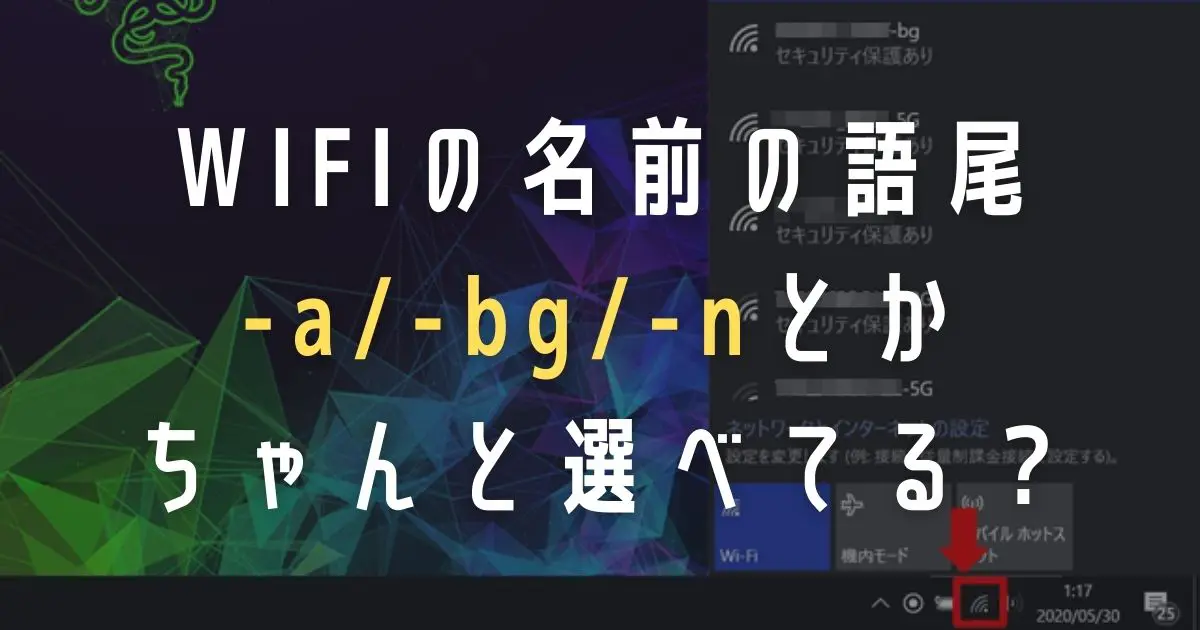
何気なく使っているWIFIの名前(SSID)に含まれるアルファベットや数字が気になったことはないだろうか?たとえば、こういうものだ。
- XXX-a
- XXX-b
- XXX-g
- XXX-A-XXX
- XXX-G-XXX
- XXX-2G
- XXX-5G
アルファベットが語尾についているパターンや、間に入っているパターンもあるのだが、適当に選んでしまっている方もいるのではないだろうか。
本記事では、WIFIの名前(SSID)に含まれているアルファベットの意味、WIFI規格、そしてシチュエーション別に最適な選び方についてまとめていきたいと思う。
この手の話となると、専門用語が入り乱れ、結局良く分からないということになりやすい。よって本記事では、難しい話はできるだけ抜きにして、イメージで理解していただけるよう努める。
いま接続しているWIFIに不満があり、「なぜかこの部屋だけ電波が悪い」と感じている方は是非参考にしてほしい。
WIFIの名前のアルファベット=WIFIの周波数帯
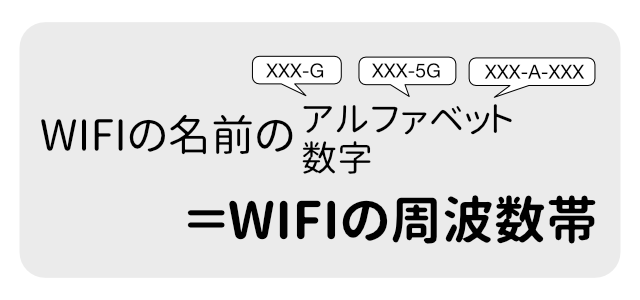
結論からいえば、
WIFIの名前に含まれているアルファベットや数字は、WIFIの通信で使われている「周波数帯」を表している。
そのアルファベットと周波数帯の一例は以下の通り。
| 含まれる文字 | 周波数 | WiFi規格 |
|---|---|---|
| G GW BG 2G | 2.4GHz | IEEE802.11g/11b/11n/11ax |
| A 5G | 5GHz | IEEE802.11ac/11a/11n/11ax |
この表記はメーカーやルーターによって異なり、特に決まったルールはないので、詳しくはご自身が使っているルーターのマニュアル等から確認してほしい。
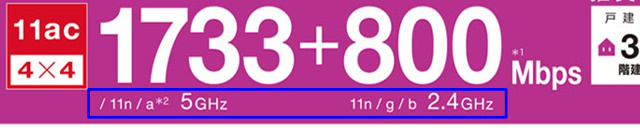
また近年のルーターは1台で複数の通信ができるようになっている。家庭内に1台しかないルーターに対して複数の接続先が選べるのは、こういう理由だ。
そして、適当に選んで使い続けていて、「どうもこの部屋だけは電波が届かない」と感じている方もいるのではないだろうか。以降に述べる、WIFI規格の特徴を知ることで、より良い選択ができるかもしれない。
各WIFI規格の特徴
では、それぞれのWIFI規格の特徴を簡単にまとめてみよう。
基本的に表の下ほど最新のWIFI規格になっている。
| WiFi規格 | 周波数帯 | 最大通信速度 |
|---|---|---|
| IEEE802.11b | 2.4GHz | 11M bps |
| IEEE802.11g | 2.4GHz | 54 Mbps |
| IEEE802.11a | 5GHz | 54 Mbps |
| IEEE802.11n | 2.4GHz、5GHz | 600 Mbps |
| IEEE802.11ac | 5GHz | 6.9 Gbps |
| IEEE802.11ad | 60GHz | 6.8 Gbps |
| IEEE802.11ax | 2.4GHz、5GHz | 9.6 Gbps |
このIEEE802.11なんて難しそうな名前は全く覚えなくていい。それぞれ、異なる規格なんだと理解してもらうだけで良い。
そして、それぞれの規格ごとに特徴があり、得意なこと不得意なことがあるわけだ。
「周波数帯」や「最大通信速度」ってなんのこっちゃ?という人は、ひとまず以下のイメージを持っておくと良い。
良く使われる表現として、車の走行をイメージしてほしい。

- 周波数帯:車の速度
-
- 速い(数字が大きい)
-
- 走行速度が速いと、目的地まで早く到着できるが、他の車に衝突して遅くなることもある
- 通信速度が速いが、障害物に弱い
- 遅い(数字が小さい)
-
- 走行速度が遅いと、他の車に衝突しにくく安定するが、他車の数が多いとすぐに渋滞して遅くなってしまう
- 障害物に強いが、周りの電波が多いと遅くなる
- 最大通信速度:車の荷台の大きさ、最大積載荷重
-
- 大きい(数字が大きい)
-
- 一度に運べる荷物が多い
- (結果的に)通信速度が速い
- 小さい(数字が小さい)
-
- 一度に運べる荷物が少ない
- (結果的に)通信速度が遅い
これをWIFIに置き換えると、このような特徴になる。
| 周波数 | メリット | デメリット |
|---|---|---|
| 2.4GHz | ・障害物に強い ⇒離れた部屋でも通信が安定する | ・テレビや電子レンジなど家電の電波干渉を受けやすい ⇒近くに家電があれば、通信性能が低下しやすい |
| 5GHz | ・家電の電波干渉を受けにくい ⇒近くに家電があっても、通信が安定する | ・障害物に弱い ⇒離れた部屋では、通信性能が低下しやすい |
| 60GHz | ・全般的に外部からの電波干渉を受けにくい ⇒近~中距離に家電があっても、通信が安定する | ・障害物に非常に弱い ⇒近距離かつ直線範囲でない限り、通信性能が低下しやすい |
最大通信速度=大きければ大きいほど、通信速度が速い
WIFIと同じような意味で使われる言葉で、「無線LAN」という言葉がある。
結論を言えば、日常使われる範囲では、WIFIと無線LANは同じ意味と認識して間違いないだろう。
厳密にいうと、無線LANの規格は数多くあり、そのうちのひとつに「IEEE802.11」という規格がある。
そして、IEEE802.11規格の正式な認定を受けた商品には、正式な機関からWIFIというロゴマーク(認定のようなもの)が与えられ、世界基準で安心して使える製品だという証明になるわけだ。
覚えていてほしいのは、WIFIというのは無線LANのうちのひとつであること。
そして日常使われる上では、WIFIと無線LANは同じ意味として扱われているということだ。
WIFI規格が選択される基本ルール
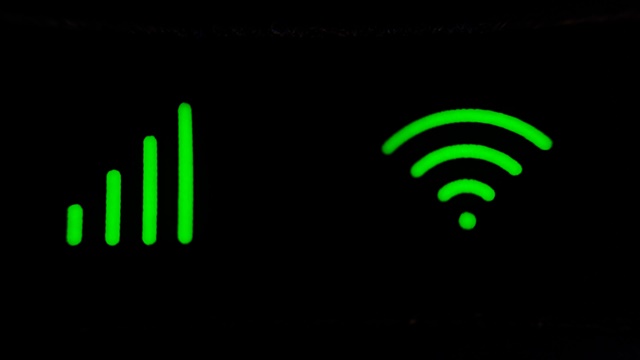
任意のWIFI規格で通信したいのであれば、ルーター側と端末(クライアント)側両方がその任意の規格に対応していることが大前提。
しかし、「-g」などのように、「11b」「11g」「11n」と複数の規格に割り当てられている場合、一目見ただけでは判断がつかない。
そこで、基本的な接続ルールを説明しよう。
ルーター側と端末側両方が対応している内、上位の規格で通信される
例えとして、以下のシチュエーションで考えてみる。
- ルーター側:11g/b/n/ac対応
- SSID1:Router-G(2.4GHz)
- SSID2:Router-A(5GHz)
- 端末側:11b/n/ac対応

ここで端末側からRouter-G(2.4GHz)に接続すると、上位の11n規格で通信されることになる。またRouter-Aに接続すると、11acの規格で通信されることになる。
これは、あくまでも基本的な接続ルールであり、ルーターや端末の設定によって異なる場合がある。
実際に接続しているWIFIの規格を確認することが一番確実な方法だろう。
いま使っているWIFIの規格を確認したい
実際に接続しているWIFIの規格を知る方法はいくつかある。
ここでは、PCとスマホそれぞれで確認する方法を紹介しよう。
ノートPCで接続しているWIFI規格を確認する方法
Windows10でのWIFI規格を確認する方法を紹介しよう。OSによって多少メニューは異なるかもしれないが、大体はこの方法で確認できるだろう。
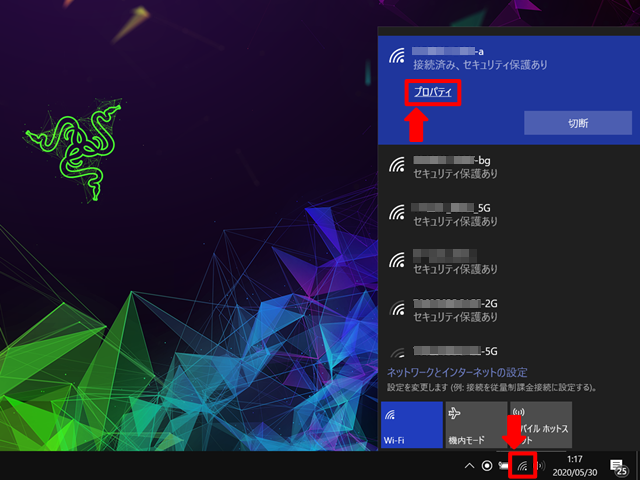
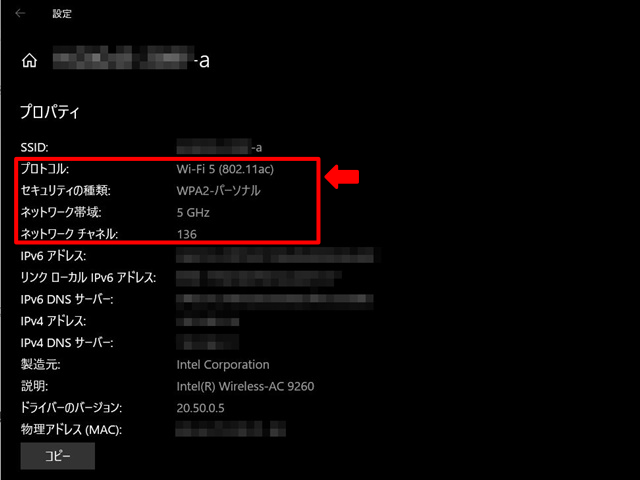
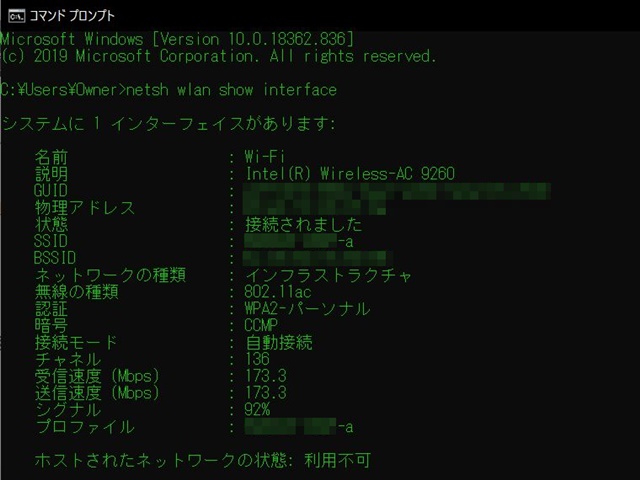
スマホで接続しているWIFI規格を確認する方法
アンドロイドでのWIFI規格を確認する方法を紹介しよう。端末によって多少メニューは異なるかもしれないが、大体はこの方法で確認できるだろう。
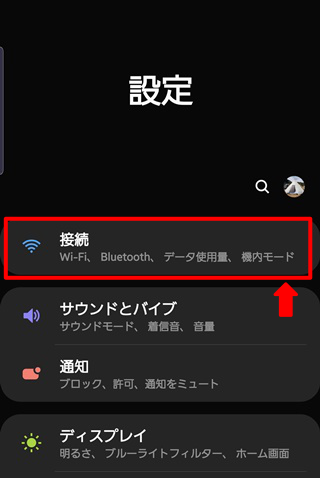
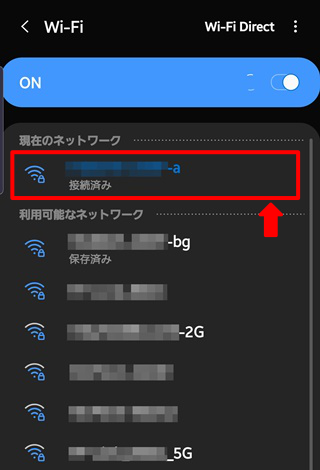
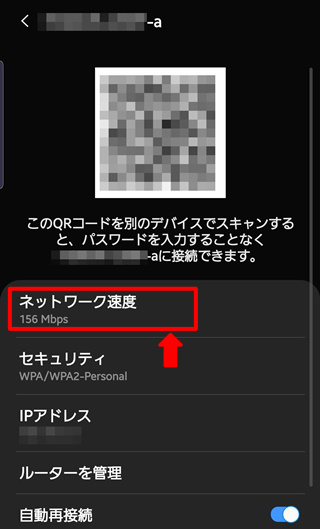
ルーターのWIFI規格を替えたい

前章でも説明した通り、近年のルーターは1台で複数のWIFI規格の通信をすることができるようになっている。そして、接続するSSIDを選択すれば、上位規格優先ルールに基づいて接続されることになる。
だが、使う環境や条件によっては、使用する周波数や規格を指定したい場合もある。それに、逆に使いたくない周波数を遮断したい場合も考えられる。
ルーターのWIF規格を替える方法としては、ルーターの設定画面から切り替えることが可能だ。各メーカーやルーターによって多少異なるが、基本的にルーターの設定画面はブラウザから指定のアドレスを入力してアクセスすることができる。
ここではその一例として、私が使っているNURO光のONU(光ルーター) HG8045Qの設定を紹介しよう。
これらルーターの設定画面からWIFI規格を変更・選択できるようになる。
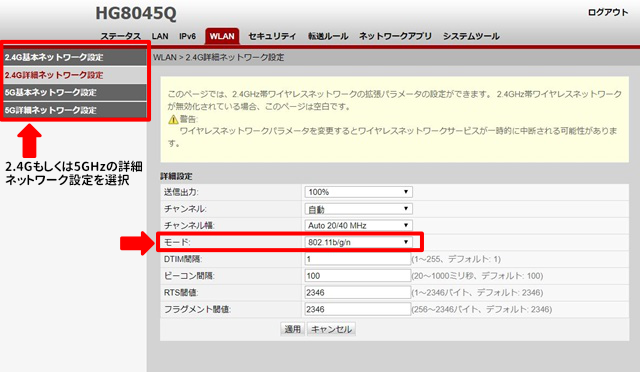
実際はもっと複雑なWIFI
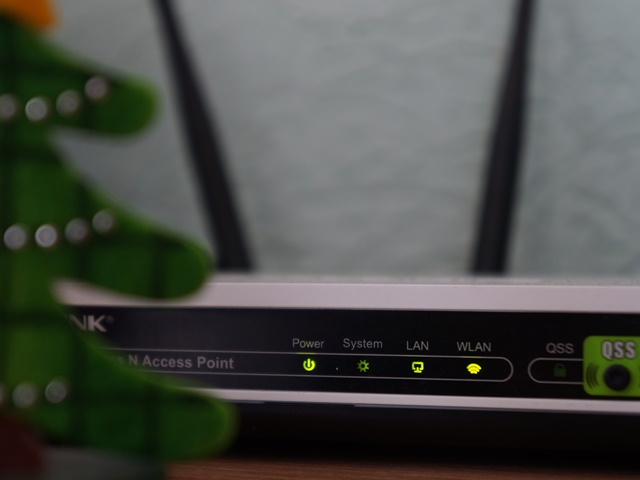
WIFI名(SSID)に含まれるアルファベットや数字の意味、最適な規格の選び方を中心にWIFI接続の基本について述べてきた。これまで何気なく使っていた「WIFIの接続」について少しでも、理解を進めてくれたら幸いである。
しかしWIFIについて実際はもっと複雑であり、最適な無線環境を得るにはいろいろな要素が絡み合っている。また機会があれば、イメージを交えて紹介したいと思う。











